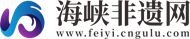(资料图片仅供参考)
(资料图片仅供参考)
Word的自由旋转:将所选对象旋转至任意角度。
以在Microsoft Word 2010软件中旋转自选图形为例介绍方法:
1.使用旋转手柄
如果对于Word2010自选图形的旋转角度没有严格要求,而是根据实际需要自由调整旋转角度,可以使用旋转手柄。当选中自选图形时,其上部将出现一个绿色的圆形旋转手柄。将鼠标指针指向旋转手柄,按下鼠标左键进行旋转即可。
2.在“格式”功能区旋转自选图形90°
如果希望将Word2010自选图形进行90°旋转,则可以在“格式”功能区进行设置。选中自选图形,在自动打开的“绘图工具/格式”功能区中单击“排列”分组中的“旋转按钮”,并在打开的菜单中选择“向右旋转90°”或“向左旋转90°”命令。
3.在“布局”对话框旋转自选图形
如果用户需要精确旋转自选图形,则可以在“布局”对话框中指定旋转角度,操作步骤如下所述:
第1步,打开Word2010文档窗口,右键单击自选图形,并在打开的快捷菜单中选择“其他布局选项”命令。
第2步,在打开的“布局”对话框中切换到“大小”选项卡,在“旋转”区域设置旋转角度,并单击“确定”按钮即可。